使用方法
SHIRO指標の使い方についてご説明いたします。
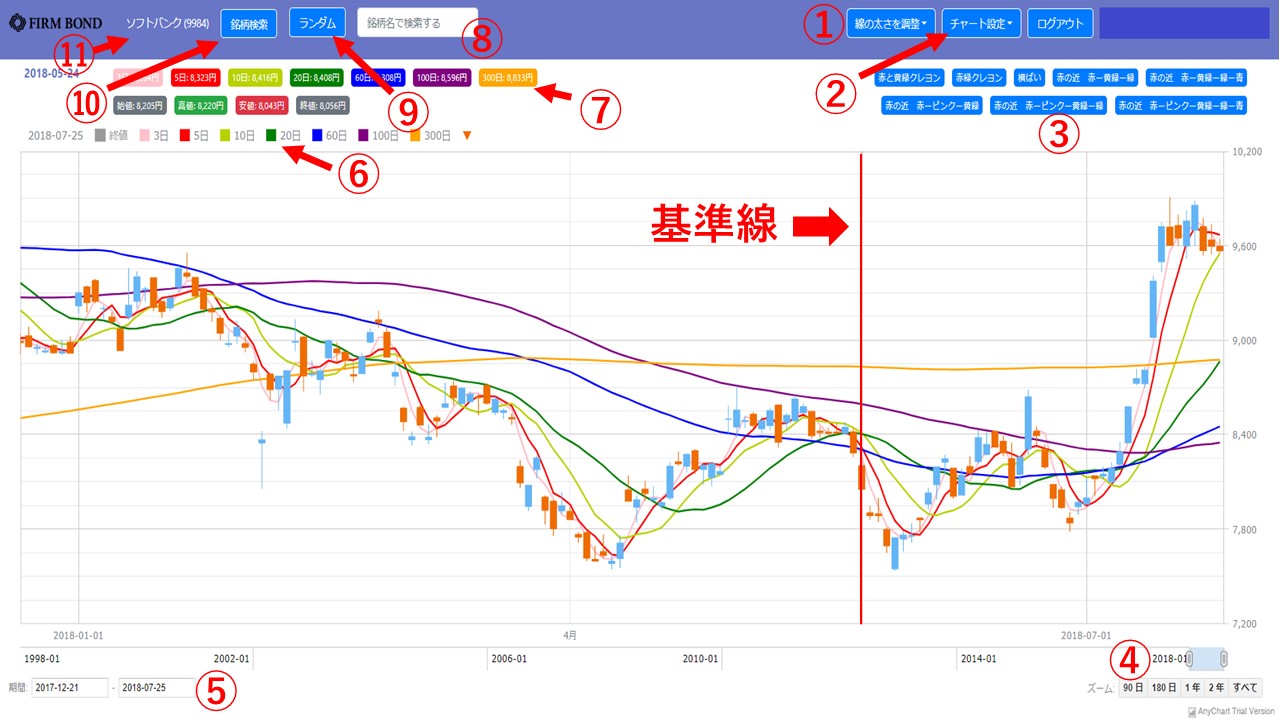
①移動平均線の太さを調整できます。
数字を小さくすると細く、数字を大きくすると太くなります。
②チャートの設定欄です。
ロウソク足・平均足、日足・週足・月足、その他表示について変更できます。
③縦の赤線(基準線)の箇所で発生しているチャートパターンが表示されます。
④チャートの表示期間を設定できます。
下のつまみの位置を変えることで、表示したい期間を自由に調節できます。
⑤日付からチャートの表示期間を指定することができます。
⑥任意の色をクリックすることで、指定した色の移動平均線の表示・非表示を切り替えることができます。
⑦縦の赤線(基準線)の箇所における株価の終値価格及び、各移動平均線の値が表示されます。
⑧銘柄名を入力して検索することができます。
⑨選択中の銘柄において、期間をランダムに表示することができます。
⑩銘柄検索ページに遷移します。
⑪現在選択中の銘柄名及び証券コードが表示されます。
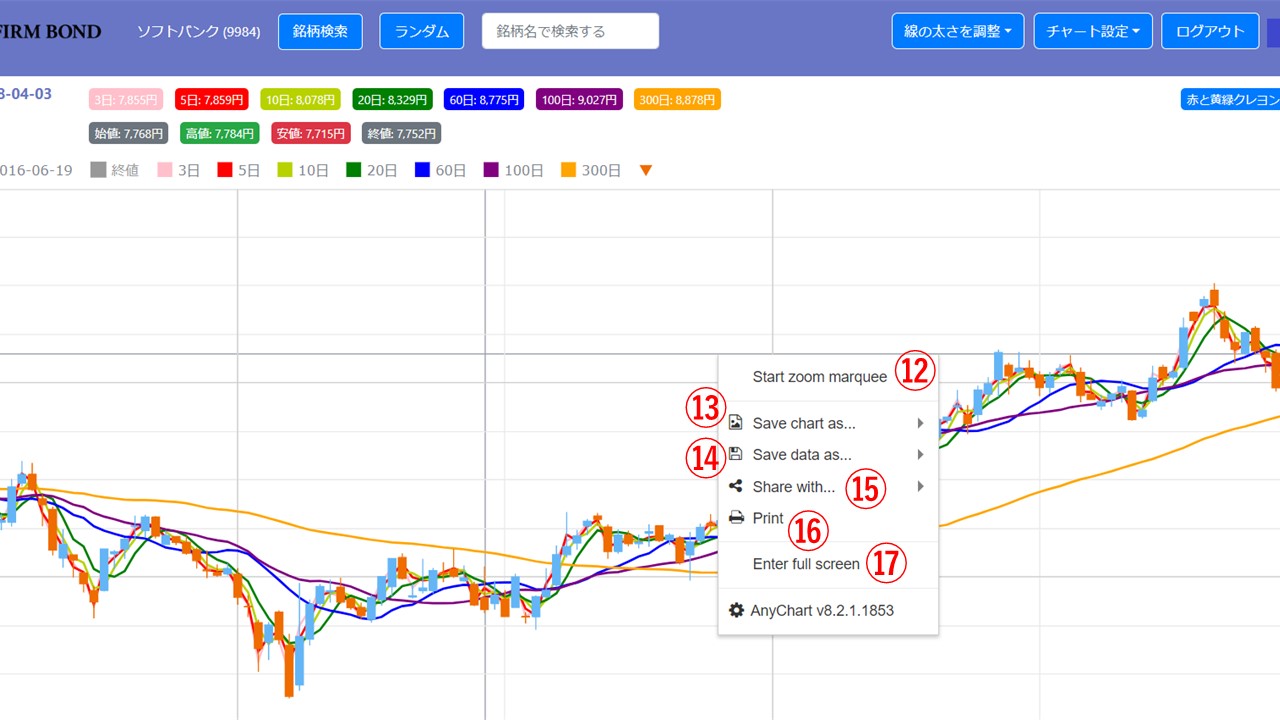
チャートの画面上で、右クリックをすると、↑の画像のようなメニューが表示されます。
⑫選択した期間を拡大して表示することができます。
⑬表示中のチャートをペイント・画像形式で保存できます。
ペイントを行う場合は、「.png」を選択していただき、ペイントソフトにてファイルを開いてください。
⑭株価の詳細データをダウンロードできます。
⑮チャート画面を、FacebookやTwitter等に投稿することができます。
⑯表示中のチャートを印刷することができます。
⑰チャートを全画面表示にできます。
戻るときは、右クリックから「Exit full screen 」を選択するか、キーボードの「Esc」キーを押してください。

⑱銘柄名で検索できます。
⑲銘柄コードで検索できます。
⑳選択中の日付時点で発生しているチャートパターンから検索できます。
㉑検索結果が表示されます。
【Q&A】
Q:チャートの縮尺を縦に伸ばすことはできますか?
A:縮尺を縦に調節することはできません。
ローソク足が小さくて見にくいというときは、300日線などの長期線を非表示にすると改善する場合があります。
Q :検索で銘柄が出てこないのですがどうしたらいいですか?
A :検索の日にちをご確認ください。
当日の日にちだとデータが登録されていない可能性があるため、少し前の日にちで検索してください。
Q:SHIRO指標のチャートからペイント練習を行う方法を教えてください。
A:チャートの画面で右クリックをしていただき、「save chart as… 」→「.png」を選んで、画像をダウンロードしてください。
ダウンロードしたファイルを開く際に、ファイルを右クリック→「プログラムから開く」→「ペイント」と選択すると、ペイント画面が表示されます。
Q:株塾を退会した場合は、SHIRO指標についてはどうなりますか?
A:株塾を退会・休会された場合は、SHIRO指標はお使いいただけなくなります。
Q:不具合や改善点があったときは、どこに連絡すればいいですか?
A:株塾事務局のメールアドレス「info@kabu-juku.com」までご連絡ください。
可能であれば、キャプチャー画像を添付していただけると幸いです。
Q:SHIRO指標のデータ更新はいつですか?
A:基本的に毎営業日の午後6時までに更新致しますが、
データベースの調整、バグ修正などにより、
更新が遅くなる場合もございますので、予めご了承ください。